Provedli jste všechny možné optimalizace pro rychlejší načítání vašeho webu a stále to není ono? Možná vám pomůže CDN od CloudFlare. CloudFlare nabízí kromě rychlosti i poměrně zajímavé bezpečnostní výhody. Tento návod vás provede nasazením CloudFlare na váš wordpressový web.
Co je CDN od Cloudflare?
CDN je zkratka pro Content Delivery Network, tedy síť pro doručování obsahu. Taková síť má servery rozprostřené po celém světě a jsou všude tam, kde je hodně datového provozu.
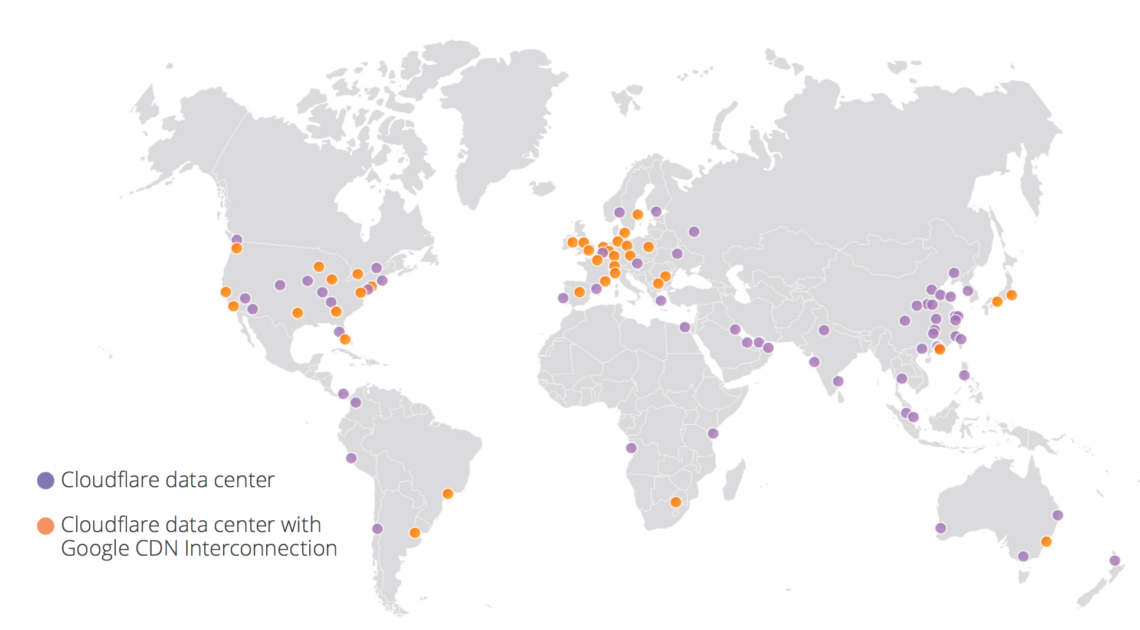
Kouzlo zrychlení vašeho webu spočívá v tom, že díky CDN se jeho části nenačítají přímo z vašeho serveru, ale z datového centra, které je vašemu návštěvníkovi geograficky nejblíž. Fyzická vzdálenost má totiž znatelný vliv na dobu načítání.
Rychlost ale není jediná výhoda. Používáním CDN ušetříte i spousty přenesených dat u vašeho hostingu. Pokud máte u hostingu datové kvóty a za jejich překročení musíte platit, díky CDN můžete ušetřit zhruba 30%.
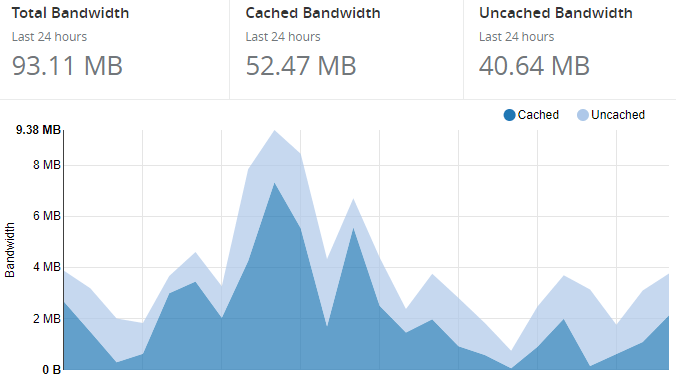
Výhody CloudFlare
Jedna z jeho hlavních výhod je, že vám neúčtuje za překročení datových limitů – je 100% zdarma. Některé další bezplatné CDN jsou zdarma pouze do určitých limitů.
CloudFlare tvrdí, že průměrná webová stránka využívající jejich CDN se načítá dvakrát rychleji, což je z velké části díky sítí 28 datacenter rozložených po celém světě. Díky funkci Always Online je váš web dostupný i při výpadku vašeho serveru.
Kromě CDN nabízí zdarma i omezenou ochranu před DDoS útoky. Stačí stisknout krizové tlačítko.
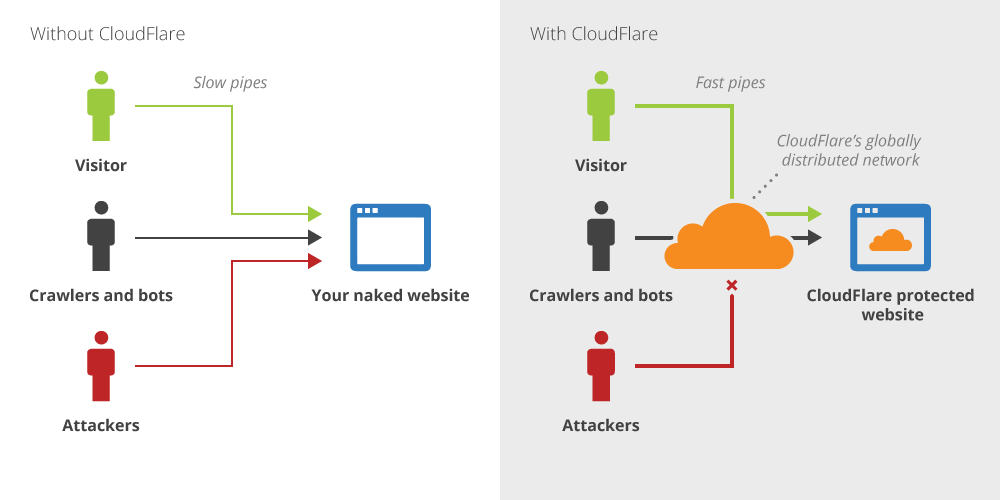
Existuje i spousta jiných CDN, ale já mám dobré zkušenosti právě se službou CloudFlare a to z následujících důvodů:
- Snadno se nastavuje
- SSL certifikát zdarma
- WordPressový plugin spravující CDN cache
- Nabízí dobré bezpečností prvky i ve verzi zdarma
- Geolokace (čínským IP lze zobrazit captcha)
- Verze zdarma je dostatečně použitelná
- Filtruje nejznámější druhy útoků
- Konfigurovatelný forwarding
- Snadná správa DNS
- Podpora IPv6
Nasazení CloudFlare
Nastavení CloudFlare pro stránky provozované na WordPressu je snadné a s trochou zkušeností vám celý proces nezabere více než 15 min.
Vytvoření účtu
První věcí je triviální registrace účtu na webu cloudflare.com o které se netřeba rozepisovat. Po registraci se zobrazí průvodce pro přidání nového webu.
Přidání vaší domény
Začněte vložením vaší domény.
Budete vyzváni k výběru požadovaného plánu. Nebojte se vybrat variantu Free. Pro většinu uživatelů je bezplatný plán více než dobrý. Pokud budete mít časem nějaké náročnější potřeby, zaplatit lze vždy 🙂
Nastavení DNS
Následně proběhne scan nastavení vašich dosavadních DNS serverů. Dvakrát si zkontrolujte, zda se všechny DNS záznamy správně načetly. Chybná konfigurace DNS může vést k nedostupnosti vašeho webu.
Po kontrole DNS se zobrazí instrukce pro změnu nameserverů. To provedete u registrátora vaší domény (tj. např. Wedos, Forpsi a další…). Změna se projeví zpravidla do hodiny.
Nastavení CloudFlare
To nejhorší máte za sebou. Pokud si CloudFlare sám nevšiml změny v nameserverech, tlačítkem Recheck Nameservers požádáte o novou kontrolu.
V dashboardu služby si nyní můžete prohlédnout veškeré nastavení, ale u většiny není třeba nic měnit.
Pokud potřebujete nějaké specifické přesměrování, provedete ho v záložce Page Rules.
Platné SSL certifikáty si můžete zdarma vytvořit v záložce Crypto tlačítkem Create Certificate. Zde lze nastavit i automatické přesměrování na HTTPS verzi.
Instalace pluginu pro CloudFlare
Aby si WordPress mohl spravovat cache na CDN serverech, potřebuje k tomu plugin od CloudFlare. Ten nainstalujte standardním způsobem. Technicky vzato není plugin nutný, ale kromě již zmíněné správy cache díky němu také uvidíte reálné IP adresy komentujících. Jinak byste viděli pouze IP adresy patřící pod CloudFlare.
Přejděte do nastavení pluginu kliknutím na Nastavení > Cloudflare. Přihlašte se odkazem „Have an account already? Sign in here„. Zde musíte vložit váš email a API key, který získáte v nastavení profilu.
Po propojení se zobrazí vlastní nastavení pluginu. Doporučuji kliknout na tlačítko Apply u volby „Optimize Cloudflare for WordPress„, které vám službu nastaví na míru pro WordPress.
Aby se změny ve vašich příspěvcích projevovali okamžitě, zapněte volbu „Automatic Cache Management„.
Další nastavení je na vaší úvaze.